Entre os serviços ofertados pelo Campus Avançado Natal – Zona Leste do IFRN está o de transmissão de eventos como conferências, webinars, simpósios, dentre outros. Neste tutorial, em quatro passos, você vai aprender a como solicitar a transmissão de eventos.
Passo 1: abra um chamado no Suap
Primeiro, acesse suap.ifrn.edu.br e insira suas credenciais do Suap. Em seguida, clique no botão acessar para ser direcionado à área de login.
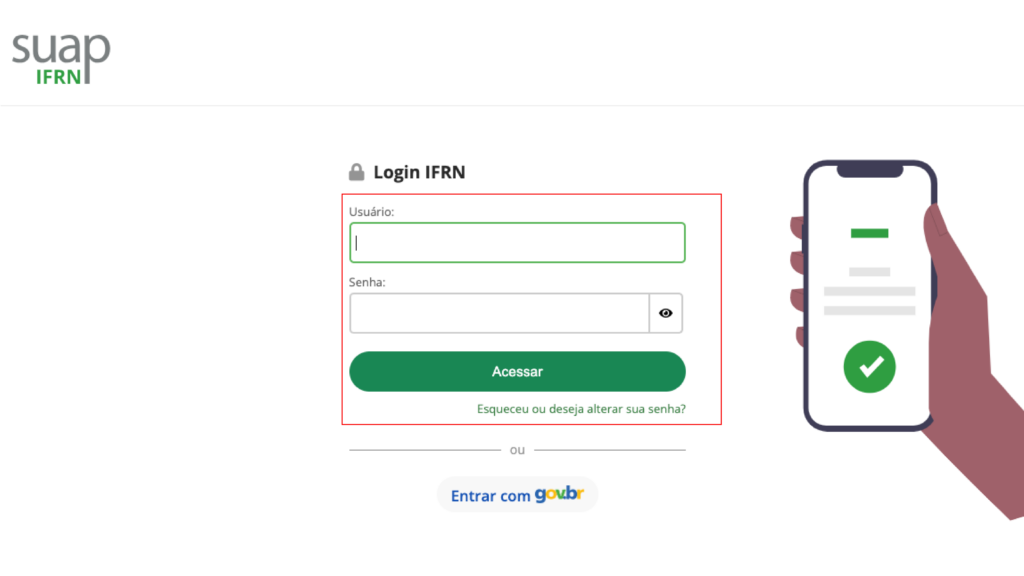
Passo 2: acesse a Central de Serviços
Ao realizar o passo anterior, você terá acesso à página inicial. Busque na barra lateral esquerda a opção Central de Serviços e, ao clicar nela, selecione Abrir Chamado conforme destacado na imagem acima.

Passo 3: abra o chamado solicitando a transmissão
Nesta etapa, primeiro selecione EaD e Tecnologias Educacionais. Em seguida, busque por Audiovisual e, logo depois, por Solicitar suporte para transmissão de evento ao vivo (LIVE).

Passo 4: preencha a solicitação
Ao seguir o passo anterior, você será direcionado para a página em que deverá descrever o seu chamado com informações sobre o evento como nome, data, horário, se será presencial ou virtual, sua duração e outras informações que julgar pertinentes. Verifique se todas estão corretas e clique em Confirmar para que o chamado seja encaminhado ao setor responsável.

Pronto! Você acabou de aprender a como solicitar a transmissão de um evento. Não esqueça de acompanhar o seu andamento e, se solicitado, fornecer informações adicionais. Abaixo, deixe sua opinião sobre nosso tutorial. Isso contribui para a melhoria da nossa Central de Ajuda. Caso ainda tenha dúvidas sobre como realizar essa tarefa, envie-nos uma mensagem através do formulário de sugestões.